Probleme cu lansarea Skype
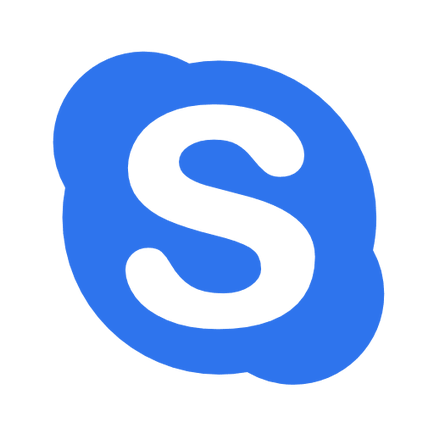
Incapacitatea de a rula Skype - este o problemă comună pe care utilizatorii de Windows se confruntă în mod regulat. Astăzi ne uităm la modul de a rezolva problema de a lansa un Skype, restaurarea cu succes funcționarea normală a programului.
Apariția problemelor cu lansarea Skype poate afecta o varietate de factori. Mai jos considerăm recomandările cheie care va stabili un program de lucru pe un computer care execută Windows.
Ce se întâmplă dacă Skype nu pornește?
Metoda 1: o repornire
În cazul în care primul Skype a lucrat bine, dar la un moment dat a refuzat pentru a rula programul, primul pas spre rezolvarea problemei va fi punerea în aplicare a computerului este repornit.
Restart, calculatorul revine la funcționarea normală și, de regulă, multe dintre problemele care au fost relevante înainte, rezolvate cu succes.
Metoda 2: Resetați toate setările
Setările de conflict specificate într-un Skype, poate duce la faptul că programul refuză să înceapă chiar. În acest caz, vom încerca să resetați toate setările de configurare pentru a rezolva problema.
Pentru a începe, aveți nevoie pentru a opri complet Skype. Pentru a face acest lucru, faceți clic în colțul din dreapta jos al tăvii pe pictograma Skype din meniul de comenzi rapide, selectați „Ieșire Skype».
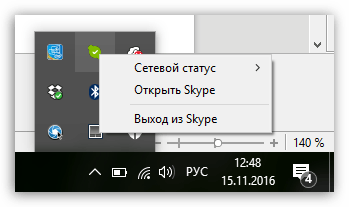
Acum deschideți „Run“ combinația de taste Win + R și fereastra pop-up, introduceți următoarea comandă vypolite ::
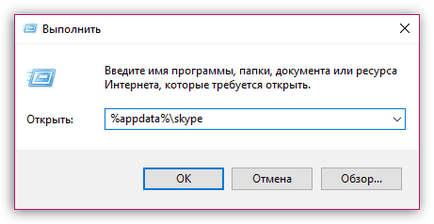
Când faceți clic pe „OK“. apare pe ecran Skype dosarul în care aveți nevoie pentru a găsi și elimina fișierul shared.xml.
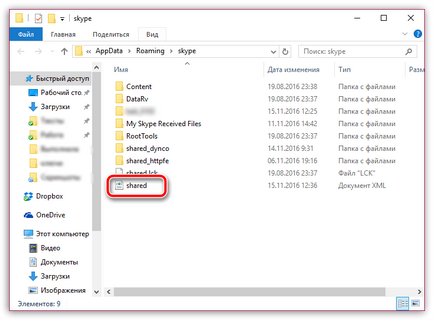
Rulați Skype și apoi testați programul.
Metoda 3: reinstalarea programelor
Următorul mai eficient mod de a rezolva problema - un Skype complet reinstall. Eșecul sistemului de sistem ar putea să apară ca rezultat al Skype, care a devenit nu funcționează.
Skype începe cu reinstalării eliminarea programului. Rețineți că, dacă ștergeți un Skype pentru depanare, aveți nevoie pentru a elimina programul complet, și anume este de dorit să nu se recurgă la metoda standard de îndepărtare prin „Control Panel“, precum și utilizarea unor instrumente speciale, de exemplu, programul Revo Uninstaller. care va permite Skype pentru a elimina mai întâi modul standard, și apoi în continuare pentru a scana sistemul pentru dosare rămase, fișierele și cheile de registry asociate cu programul.
Metoda 4: Eliminarea virușilor
Deoarece Skype este considerat unul dintre cele mai populare programe cross-platform, este clar că efectul multora dintre multe virusuri trimis pentru a submina funcționarea acestui software.
De aceea, în cazul în care vă confruntați cu o problemă într-un Skype, ar trebui să fie suspectată activitate virală, și, astfel, rulați sistemul de scanare cu antivirus sau de utilitate specială de întărire Dr.Web CureIt.
În cazul în care a fost detectat scanarea amenințarea virus de calculator, va trebui să scape de ele, și apoi reporniți computerul. Este posibil ca virusul este încălcat în mod grav lucru Skype, astfel încât după îndepărtarea virusurilor trebuie să reinstalați programul, așa cum este descris mai sus metoda.
Pentru a începe, faceți clic pe pictograma Skype din bara de sistem, faceți clic dreapta și din meniul de comenzi rapide pop-up pentru a face alegerea în favoarea articolului „Ieșire din Skype».
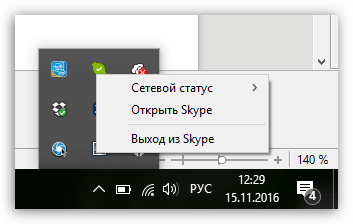
După închiderea programului, deschideți Windows Explorer, selectați unitatea C:, acolo du-te la «Program Files» dosar. după ce deschide folderul «Skype» și în cele din urmă dosarul «Phone». În acest dosar, veți vedea pictograma Skype pe care trebuie să faceți clic pe butonul din dreapta al mouse-ului și în meniul care apare pentru a merge la „Send“ - „Spațiul de lucru (creare comandă rapidă)“
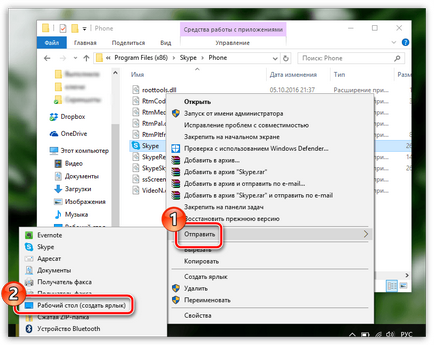
Faceți clic pe Creați o comandă rapidă, faceți clic dreapta pe, și din meniul pop-up, selectați „Properties“.
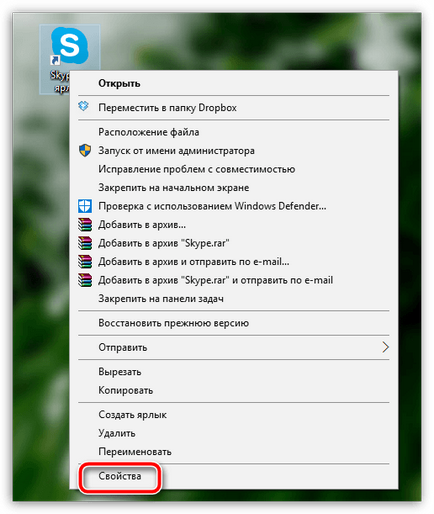
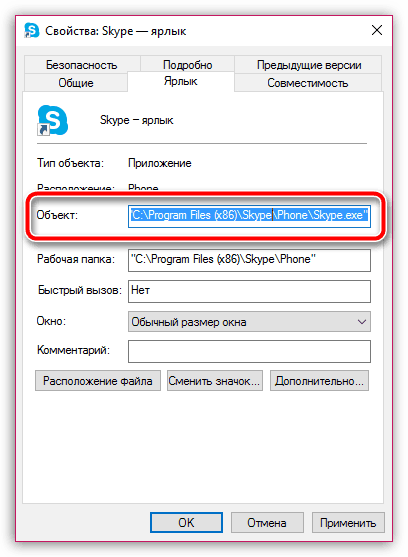
Start Skype prin dublu-clic pe spațiul de lucru creează o comandă rapidă pentru.
Metoda 6: Windows Update
Să presupunem că un utilizator de Windows 7, și pe computer este dezactivat în mod automat a instala actualizări. Dacă aveți o astfel de situație - probabil, Skype în cazul în care refuză să lucreze din cauza unei incompatibilități cu o versiune învechită a Windows.
În acest caz, trebuie să mergeți la meniul „Control Panel“ - „Windows Update“ și începe verificarea pentru actualizări. În cazul în care rezultatele testării actualizări diferite au fost detectate de către sistem, inclusiv opțional, aveți nevoie pentru a fi sigur pentru a instala toate, fără excepție.
Acestea sunt principalele modalități de rezolvare a problemelor cu Skype de rulare. Sperăm că aceste sfaturi pe care le-au ajutat.